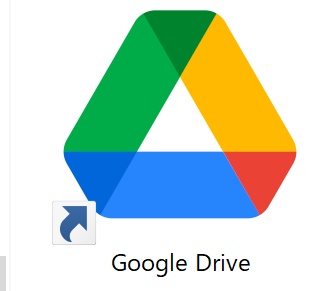
GoogleドライブがエクスプローラーのGドライブに割り当てて利用できる機能。
今まではドライブファイルストリームとして企業向けアカウントでしか利用できませんでしたが最近「パソコン版Googleドライブ」として一般アカウントでもGドライブが使えるようになりました。
マイドライブ、共有ドライブ(旧称チームドライブ)がWindowsのエクスプローラーとして
共有フォルダのように利用できて画期的な機能です。
しかしマイドライブの共有アイテムや共有ドライブのフォルダ単位の共有が表示されない?と長い事思いこんでいましたが、表示させる方法があるので今回はその方法を共有します。
パソコン版Googleドライブで共有アイテムを開く方法
Googleドライブのショートカットの追加の機能を使えば実現可能です!
以下手順です。
まずブラウザ版のGoogleドライブで共有アイテムのファイルやフォルダを右クリック
↓
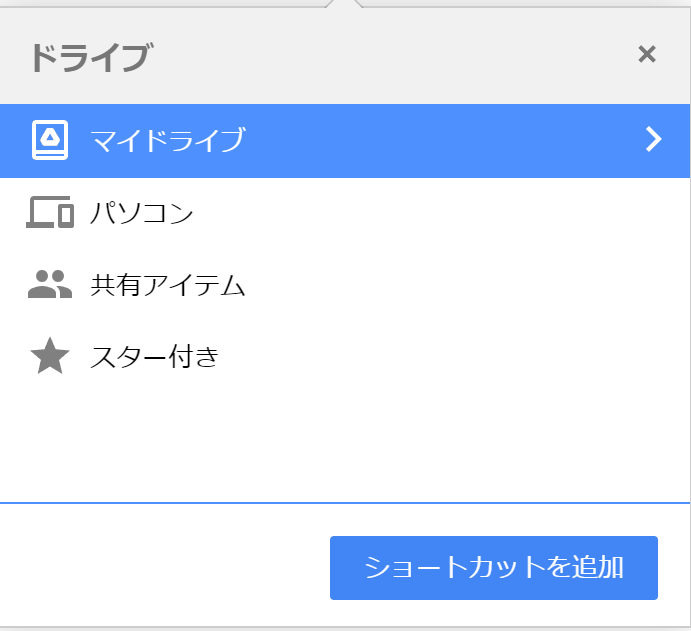
作成先をマイドライブや自分がアクセスできる共有ドライブを指定する
↓
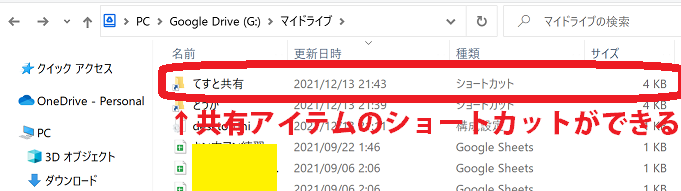
するとエクスプローラーのGドライブで見たときでもショートカットが作成されており、
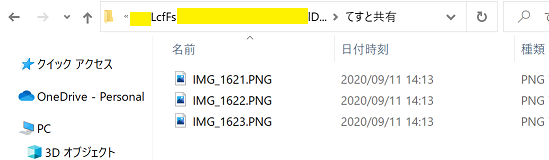
フォルダであれば、ダブルクリックするとエクスプローラ風のままフォルダを開くことができます。
(フォルダパスも暗号化っぽいIDのような表記になります)
とりあえずショートカットを作れば、エクスプローラの操作でドライブ内の好きなとこに配置したらよいかと思います。
これは会社などで共有ドライブの特定のフォルダ単位で共有したい場合も同じ方法で
ショートカットを作成したらOKです。フォルダで共有し自分で作ってもらうようにしたら、エクスプローラのままでも業務が可能ですね。
※12/17追記 共有ドライブにショートカット配置した場合の注意点
ショートカットを作成し共有ドライブに配置した場合、作った本人以外は権限を付与していてもリンク先が見つからない的なエラーがでて利用できませんでした。
他アカウントの人に、別途ショートカットの作成方法を伝えてマイドライブなどに、この記事の通りにショートカットを作るとうまくいきました。
どうやら共有ドライブにショートカットを作成しても自分しかアクセスできない。アクセスしたい場合は各自で操作が必要なようでした。




コメント